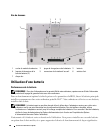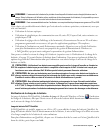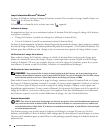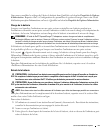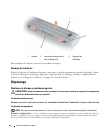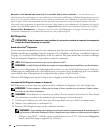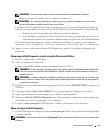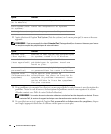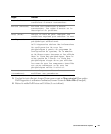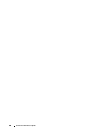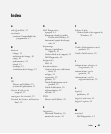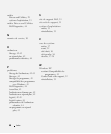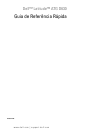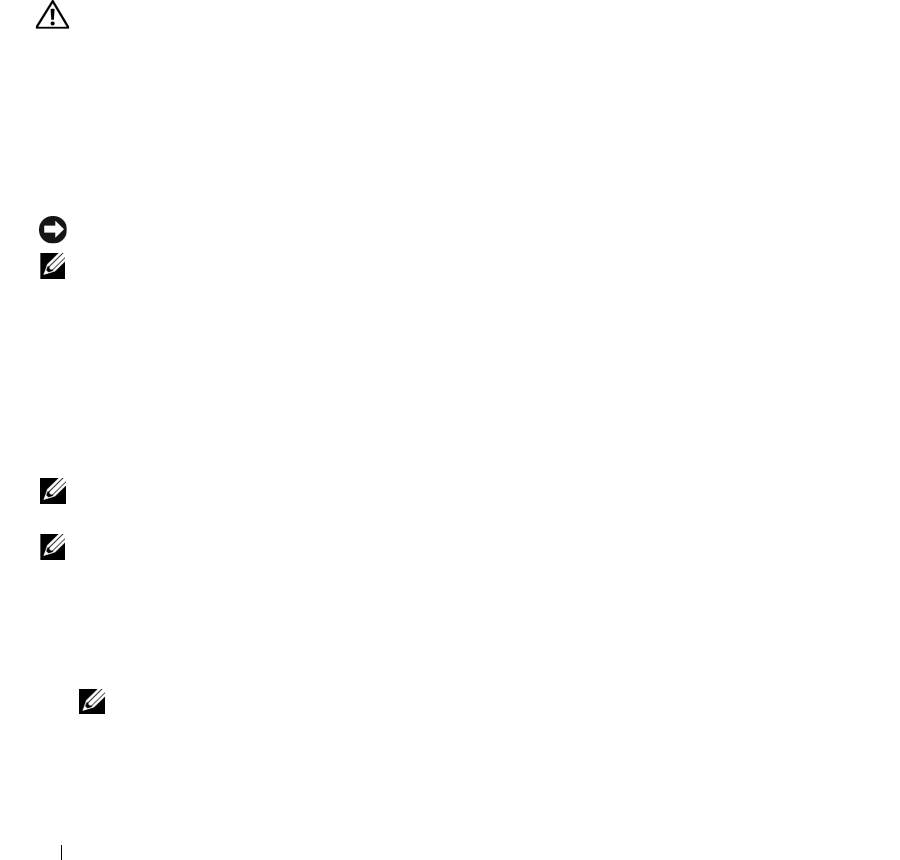
44 Guide de référence rapide
ANALYSEZ VOTRE ORDINATEUR POUR VOIR S'IL CONTIENT DES LOGICIELS ESPIONS — Si vous observez un
ralentissement des performances de votre ordinateur, si des fenêtres publicitaires s'affichent fréquemment sur votre
écran ou si vous avez des problèmes pour vous connecter sur Internet, votre ordinateur est peut-être infecté par un
logiciel espion. Utilisez un programme antivirus qui inclut une protection contre les logiciels espions (une mise
à niveau de votre programme sera peut-être nécessaire) afin d'analyser votre ordinateur et de supprimer les logiciels
espions. Pour plus d'informations, allez sur le site support.dell.com et lancez une recherche à l'aide du mot clé espion.
E
XÉCUTEZ DELL DIAGNOSTICS — Reportez-vous à la section «Dell Diagnostics» à la page 44. Si tous les tests
s'exécutent correctement, la condition d'erreur est liée à un problème logiciel.
Dell Diagnostics
PRÉCAUTION : Avant de commencer toute procédure de cette section, consultez et respectez les consignes de
sécurité du
Guide d'information sur le produit
.
Quand utiliser Dell
®
Diagnostics
Si vous rencontrez un problème avec votre ordinateur, procédez aux vérifications décrites dans la section
Problèmes de blocage et problèmes logiciels (reportez-vous à
«Problèmes de blocage et problèmes logiciels»
à la page 42) et exécutez Dell Diagnostics avant de contacter Dell pour obtenir une assistance technique.
Il est recommandé d'imprimer ces procédures avant de commencer.
AVIS : Dell Diagnostics ne fonctionne que sur les ordinateurs Dell™.
REMARQUE : Le média Drivers and Utilities est en option et n'est pas obligatoirement expédié avec tous les ordinateurs.
Reportez-vous à «Programme de configuration du système» de votre Guide d'utilisation pour vérifier les
informations de configuration de votre ordinateur et vous assurer que le périphérique que vous souhaitez
tester s'affiche dans le programme de configuration du système et qu'il est actif.
Démarrez Dell Diagnostics depuis le disque dur ou depuis le média Drivers and Utilities.
Lancement de Dell Diagnostics depuis le disque dur
Dell Diagnostics se trouve dans une partition cachée (utilitaire de diagnostics) de votre disque dur.
REMARQUE : Si votre ordinateur n'affiche pas une image à l'écran, reportez-vous à la section «Prendre contact
avec Dell» de votre Guide d'utilisation).
REMARQUE :
Si l'ordinateur est connecté à une station d'accueil (amarré), déconnectez-le. Pour obtenir
des instructions, consultez la documentation qui accompagne la station d'accueil.
1
Vérifiez que l'ordinateur est relié à une prise électrique dont vous avez vérifié le fonctionnement.
2
Allumez votre ordinateur (ou redémarrez-le).
3
Démarrez Dell Diagnostics par une des méthodes suivantes :
REMARQUE : Si vous attendez trop longtemps et que le logo du système d'exploitation apparaît, patientez jusqu'à ce
que le bureau de Microsoft
®
Windows
®
s'affiche ; éteignez alors votre ordinateur et faites une nouvelle tentative.
– Lorsque le logo DELL™ s'affiche, appuyez immédiatement sur <F12>. Sélectionnez
Diagnostics
dans le menu d'amorçage et appuyez sur <Entrée>.